คุณสามารถใช้การรวม Facebook ของ Opera เพื่อการเข้าถึงที่รวดเร็วขึ้น
- Facebook เป็นหนึ่งในเว็บไซต์เครือข่ายสังคมออนไลน์ที่ได้รับความนิยมมากที่สุดในโลกที่มีผู้ใช้งานมากกว่า 1 พันล้านคน
- น่าเสียดายที่สิ่งนี้ยังหมายความว่าบางครั้งอาจประสบปัญหาและไม่ตอบสนอง
- คุณสามารถเปลี่ยนเบราว์เซอร์เป็นวิธีแก้ปัญหาชั่วคราวหรือพยายามแก้ไขปัญหาโดยใช้หนึ่งในวิธีแก้ไขปัญหาที่เราแนะนำ
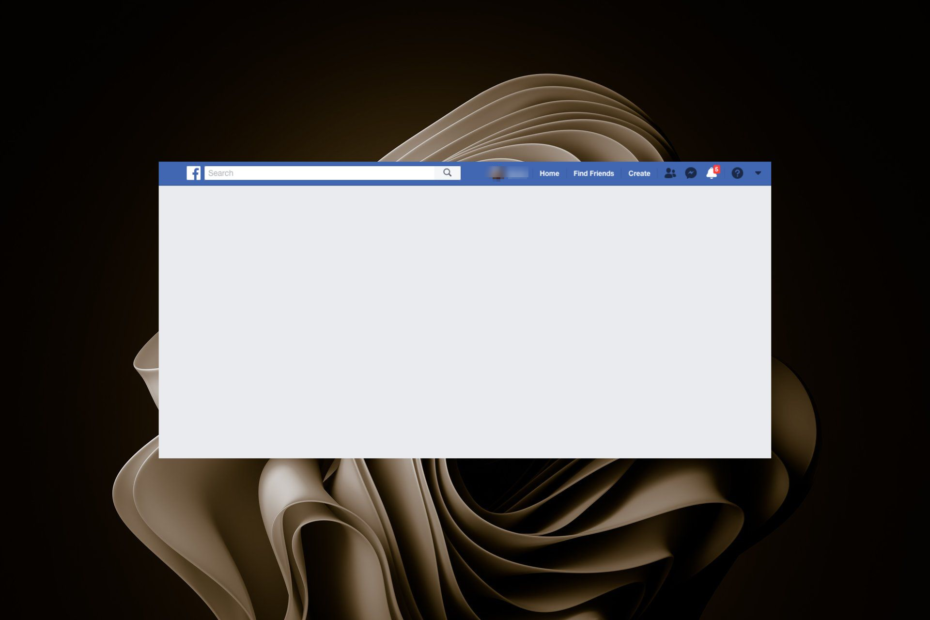
คุณสมควรได้รับเบราว์เซอร์ที่ดีกว่านี้! ผู้คน 350 ล้านคนใช้ Opera ทุกวัน ประสบการณ์การนำทางที่ครบครันที่มาพร้อมกับแพ็คเกจในตัวที่หลากหลาย การใช้ทรัพยากรที่เพิ่มขึ้น และการออกแบบที่ยอดเยี่ยมนี่คือสิ่งที่ Opera สามารถทำได้:
- การโยกย้ายอย่างง่ายดาย: ใช้ตัวช่วย Opera เพื่อถ่ายโอนข้อมูล Firefox ที่ออกจากระบบ เพียงไม่กี่ขั้นตอน
- เพิ่มประสิทธิภาพการใช้ทรัพยากร: หน่วยความจำ RAM ของคุณถูกใช้อย่างมีประสิทธิภาพมากกว่า Firefox
- ความเป็นส่วนตัวที่เพิ่มขึ้น: รวม VPN ฟรีและไม่ จำกัด
- ไม่มีโฆษณา: Ad Blocker ในตัวช่วยเพิ่มความเร็วในการโหลดหน้าและป้องกันการทำเหมืองข้อมูล
- ดาวน์โหลด Opera
หากคุณเป็นหนึ่งในผู้ใช้ของ Facebook คุณอาจพบว่าตัวเองมีปัญหากับ Facebook ที่ไม่ทำงานบน Firefox เป็นครั้งคราว Facebook มีมานานแล้ว จึงไม่น่าแปลกใจที่ผู้คนจำนวนมากใช้ Facebook
ผู้ใช้มักประสบปัญหาเมื่อพยายามใช้บัญชีของตนบนเบราว์เซอร์เช่น Firefox ปัญหาเหล่านี้อาจมีตั้งแต่ Facebook ไม่โหลดเลย ไปจนถึงฟีเจอร์บางอย่างที่ทำงานได้อย่างถูกต้องเท่านั้น
แอพที่เกี่ยวข้องอื่น ๆ เช่น Facebook Messenger อาจใช้งานไม่ได้ แต่คุณสามารถแก้ไขปัญหาดังกล่าวได้อย่างง่ายดายด้วยโซลูชันของเรา
เหตุใด Facebook จึงทำงานไม่ถูกต้องใน Firefox
หากคุณกำลังใช้ Firefox คุณอาจประสบปัญหาว่า Facebook ทำงานไม่ถูกต้อง นี่คือสาเหตุบางประการที่อยู่เบื้องหลังปัญหานี้:
- ส่วนเสริมและส่วนขยาย – ตรวจสอบส่วนขยายและธีมของคุณสำหรับปัญหาความเข้ากันได้ บางครั้ง Facebook โหลดไม่ถูกต้องบน Firefox เนื่องจากส่วนขยายของบุคคลที่สาม เบราว์เซอร์ของคุณอาจมีปลั๊กอินที่ล้าสมัยติดตั้งอยู่ซึ่งเป็นสาเหตุของปัญหานี้ และจำเป็นต้องอัปเดตหรือลบออกจากคอมพิวเตอร์ของคุณทั้งหมด
- คุกกี้และแคช – เบราว์เซอร์ของคุณจัดเก็บคุกกี้เพื่อเก็บข้อมูลเกี่ยวกับเว็บไซต์ที่คุณเยี่ยมชม บางครั้งอาจเสียหายและป้องกันไม่ให้คุณเข้าถึงบางไซต์
- เน็ตไม่ดี – หากคุณกำลังใช้ข้อมูลมือถือแทน WiFi เป็นไปได้ว่าการเชื่อมต่อของคุณไม่เร็วพอที่จะรองรับปริมาณข้อมูลที่ Facebook ต้องการในการแสดง
- หน่วยความจำต่ำ – ปัญหาอาจเกิดจากหน่วยความจำของคอมพิวเตอร์ของคุณ หากคุณมีโปรแกรมจำนวนมากที่ทำงานพร้อมกัน และหนึ่งในนั้นใช้หน่วยความจำมากเกินไป อาจทำให้เกิดปัญหากับเบราว์เซอร์ของคุณได้
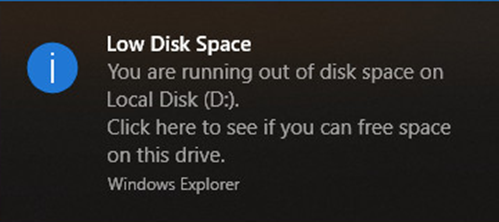
- แอนตี้ไวรัสกำลังบล็อก Facebook – ซอฟต์แวร์ป้องกันไวรัสของคุณอาจบล็อกการเข้าถึง Facebook หากคุณกำลังใช้โปรแกรมป้องกันไวรัสเพื่อปกป้องคอมพิวเตอร์ของคุณจากมัลแวร์ ตรวจสอบให้แน่ใจว่าไม่ได้บล็อกการเข้าถึง Facebook โดยการอนุญาตพิเศษ
เบราว์เซอร์ใดทำงานได้ดีที่สุดกับ Facebook? แต่ละเบราว์เซอร์มีลักษณะการทำงานกับ Facebook ไม่เหมือนกัน อย่างไรก็ตาม Google Chrome มีอินเทอร์เฟซที่สะอาดและโหลดหน้าเว็บได้เร็วมาก
คุณยังสามารถติดตั้งส่วนขยายต่างๆ เช่น ตัวแจ้งเตือนสำหรับ Facebook เพื่อไม่พลาดทุกกิจกรรมใหม่ๆ ที่เกิดขึ้นบน Facebook
เคล็ดลับด่วน:
เราแนะนำให้คุณพิจารณาเบราว์เซอร์ที่มีทักษะจาก โอเปร่า ก่อนที่จะลองแก้ไขปัญหาคำแนะนำเพิ่มเติมบน Firefox
เบราว์เซอร์ที่ปรับแต่งได้นี้สามารถปรับปรุงการนำทางของคุณด้วยความเร็วสูงและเครื่องมือมากมาย ตัวอย่างเช่น คุณมีการรวมแอปโซเชียลมีเดีย (รวมถึง Facebook ในแถบด้านข้าง)

โอเปร่า
มีความปลอดภัยสูงสุดและเข้าถึง Facebook ได้ทันทีจากหน้าแรกของคุณ
ฉันควรทำอย่างไรหาก Facebook ใช้งานไม่ได้บน Firefox
1. รีเฟรชเบราว์เซอร์ของคุณ
Facebook เป็นเว็บไซต์ที่ได้รับความนิยมอย่างมากและบางครั้งอาจทำงานช้า โดยเฉพาะอย่างยิ่งหากคุณเปิดแท็บไว้หลายแท็บ
หากคุณมีปัญหากับการโหลด Facebook บนเบราว์เซอร์ Firefox ของคุณ ปัญหาสามารถแก้ไขได้โดยเพียงแค่โหลดหน้าซ้ำ
2. ตรวจสอบการอัปเดตเบราว์เซอร์
- เปิดเบราว์เซอร์ Firefox ของคุณและคลิกที่วงรีแนวนอนสามวงที่มุมบนขวา
- เลือก ช่วย.

- คลิกที่ เกี่ยวกับ Firefox.

- หากเบราว์เซอร์ของคุณเป็นเวอร์ชันล่าสุด คุณจะได้รับกล่องโต้ตอบต่อไปนี้

3. ล้างแคชและคุกกี้
- เปิดเบราว์เซอร์ Firefox ของคุณและคลิกที่วงรีแนวนอนสามวงที่มุมบนขวา
- คลิกที่ การตั้งค่า.

- เลือก ความเป็นส่วนตัวและความปลอดภัย และคลิกที่ข้อมูลชัดเจน ภายใต้ คุกกี้และข้อมูลไซต์

- ตรวจสอบทุกอย่างจากดรอปดาวน์แล้วกด ตกลง.

4. รีเซ็ต Firefox
- เปิดเบราว์เซอร์ Firefox ของคุณและคลิกที่วงรีแนวนอนสามวงที่มุมบนขวา
- เลือก ช่วย.

- คลิกที่ ข้อมูลการแก้ไขปัญหาเพิ่มเติม.

- เลือก รีเฟรช Firefox ภายใต้ ให้ Firefox ปรับแต่ง.

- ยืนยัน รีเฟรช Firefox ในกล่องโต้ตอบที่ปรากฏขึ้น
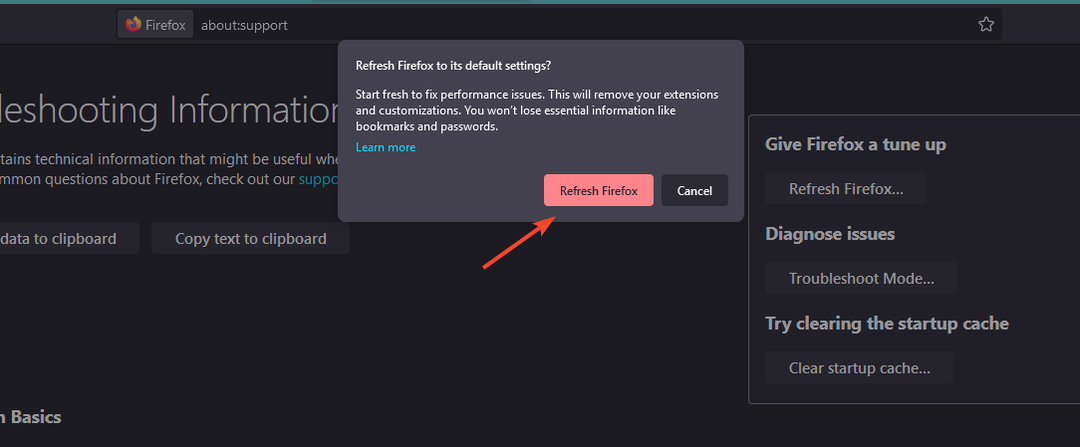
5. ปิดการใช้งานโปรแกรมเสริม
- เปิดเบราว์เซอร์ Firefox ของคุณและคลิกที่วงรีแนวนอนสามวงที่มุมบนขวา
- คลิก ส่วนเสริมและธีม.
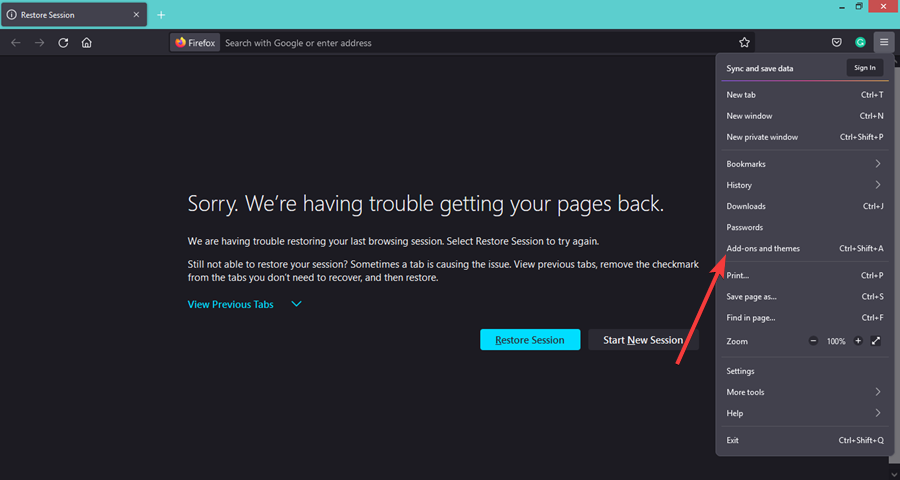
- เลือก ส่วนขยาย และสลับ ปิดการใช้งาน ส่วนขยายแล้วลองโหลดหน้าเว็บซ้ำจนกว่าคุณจะพบผู้กระทำความผิด
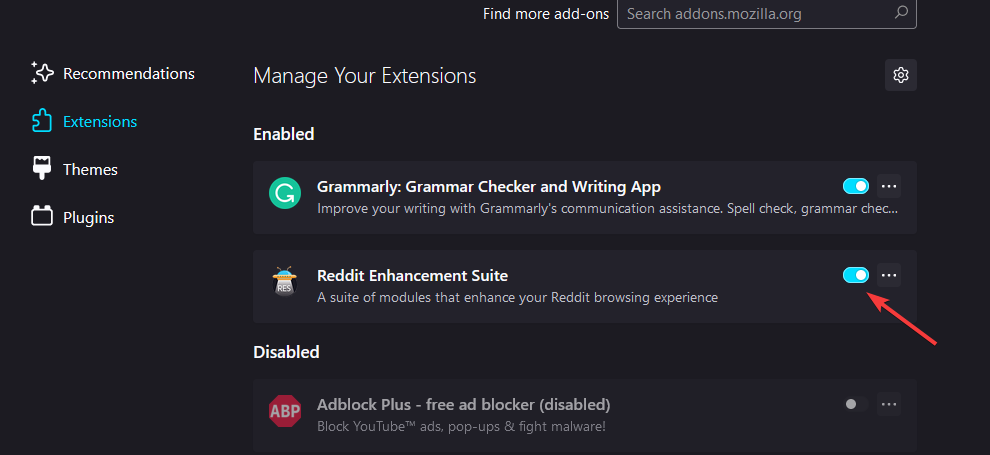
6. ใช้โหมดไม่ระบุตัวตน
หากคุณกำลังพยายามใช้ Facebook ในที่สาธารณะ เช่น ร้านกาแฟหรือห้องสมุด อาจเป็นไปได้ว่าเว็บไซต์นั้นถูกบล็อกโดยเจ้าของคอมพิวเตอร์
เมื่อคุณเปลี่ยนไปใช้โหมดไม่ระบุตัวตนแล้ว การดำเนินการนี้ไม่สำคัญเพราะจะไม่บันทึกคุกกี้ วิธีนี้จะช่วยให้คุณใช้งาน Facebook ได้โดยไม่มีส่วนขยายหรือซอฟต์แวร์อื่นรบกวน
- Backspace ไม่ทำงานใน Firefox: 3 วิธีในการแก้ไขอย่างรวดเร็ว
- วิธีใช้ตัวจัดการกระบวนการของ Mozilla Firefox
7. ถอนการติดตั้งและติดตั้ง Firefox ใหม่
- กด Windows คีย์ พิมพ์ แผงควบคุม และคลิก เปิด.
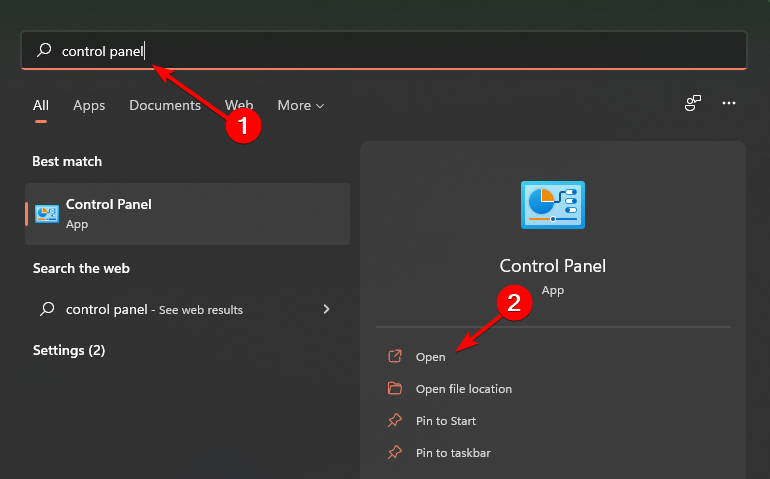
- คลิกที่ ถอนการติดตั้งโปรแกรม ภายใต้ โปรแกรม

- หา Mozilla Firefox, คลิกขวาและเลือก ถอนการติดตั้ง
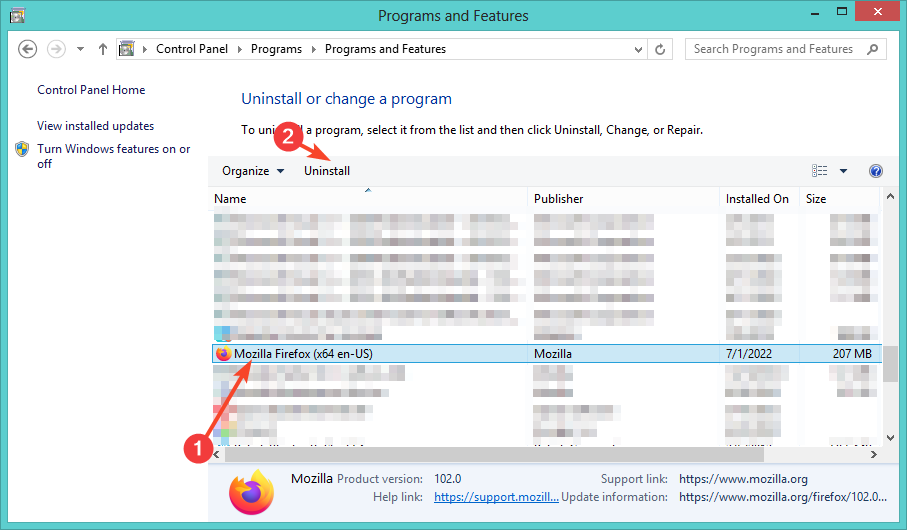
- เปิดเบราว์เซอร์อื่นและ ดาวน์โหลด Mozilla Firefox.
หวังว่าหนึ่งในวิธีแก้ปัญหาเหล่านี้จะสามารถช่วยคุณได้ และคุณกลับมาสนุกกับทุกสิ่งที่เว็บไซต์โซเชียลยอดนิยมมีให้ หากไม่เป็นเช่นนั้น ให้ลองใช้เบราว์เซอร์อื่น เนื่องจาก Facebook อาจไม่สามารถโหลดบน Firefox ได้เนื่องจากการหยุดทำงาน
ถ้าประเด็นคือ Firefox ช้าเกินไปเราได้อธิบายคำแนะนำทีละขั้นตอนเกี่ยวกับวิธีการเร่งความเร็วแล้ว เพื่อให้คุณไม่ต้องเสียเวลารอนานหลายชั่วโมง
อย่าลืมแจ้งให้เราทราบถึงวิธีแก้ไขปัญหาอื่น ๆ ที่เราไม่ได้กล่าวถึงข้างต้น แต่ใช้ได้ผลสำหรับคุณในส่วนความคิดเห็นด้านล่าง
 ยังคงมีปัญหา?แก้ไขด้วยเครื่องมือนี้:
ยังคงมีปัญหา?แก้ไขด้วยเครื่องมือนี้:
- ดาวน์โหลดเครื่องมือซ่อมแซมพีซีนี้ ได้รับการจัดอันดับยอดเยี่ยมใน TrustPilot.com (การดาวน์โหลดเริ่มต้นในหน้านี้)
- คลิก เริ่มสแกน เพื่อค้นหาปัญหาของ Windows ที่อาจทำให้เกิดปัญหากับพีซี
- คลิก ซ่อมทั้งหมด เพื่อแก้ไขปัญหาเกี่ยวกับเทคโนโลยีที่จดสิทธิบัตร (ส่วนลดพิเศษสำหรับผู้อ่านของเรา)
Restoro ถูกดาวน์โหลดโดย 0 ผู้อ่านในเดือนนี้


